Firejail a linux által biztosított SUID (Set User ID) program, amely minimalizálhatja a rendszer biztonsági problémáit, miközben nem megbízható alkalmazásokat futtat korlátozott környezetben. Firejail a sandbox koncepcióját használja a biztonsági problémák minimalizálása érdekében. Ebben a blogban megtudjuk, hogyan kell telepíteni és használni Firejail az ubuntuban.
A Firejail telepítése
Használat előtt Firejail, az apt-get paranccsal telepítenünk kell a rendszerünkre. Tehát futtassa a következő parancsot a terminálban a telepítéshez Firejail
[e-mail védett]: ~ $ sudo apt-get install firejailTelepítés után Firejail, a terminál következő parancsának futtatásával ellenőrizheti, hogy telepítve van-e a rendszerére
[e-mail védett]: ~ $ firejail --verzióHa ez a parancs megadja a Firejail, akkor telepítették.
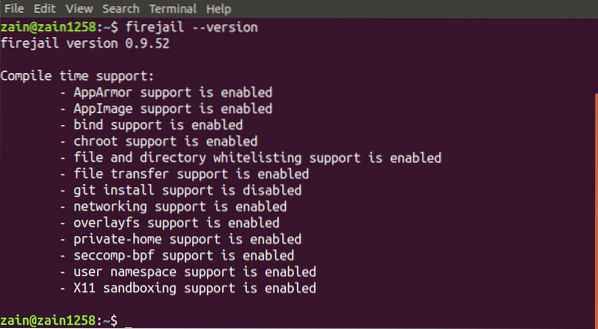
Asztali alkalmazás futtatása
Eddig telepítettük Firejail rendszerünkben most arra térünk át, hogy miként használhatjuk nem megbízható alkalmazások futtatására biztonságos környezetben. Asztali alkalmazásokat úgy futtathatjuk, hogy beírjuk a következő parancsot a terminálba
[e-mail védett]: ~ $ firejailA következő ábrán láthatjuk, hogyan néz ki a terminálablak, amikor korlátozott környezettel rendelkező alkalmazást futtatunk
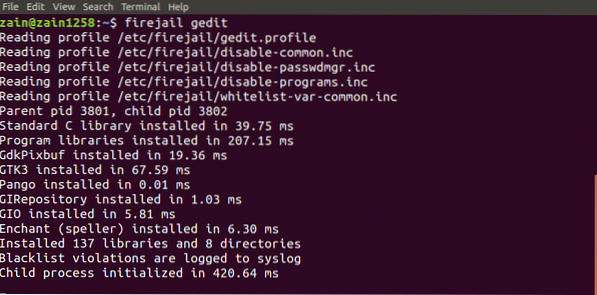
A Firejail és az Asztal integrálása
Tehát ha korlátozott környezetben akarunk futtatni egy alkalmazást asztali kezelő ikonokról, akkor mit kell tennünk?
Integrációval futtathatunk alkalmazásokat az asztali kezelő ikonról Firejail az asztali környezetbe. Az integráláshoz futtassa a következő parancsot Firejail az asztali környezetbe
[e-mail védett]: ~ $ sudo firecfgMiután a parancs felett futott, jelentkezzen ki és jelentkezzen be
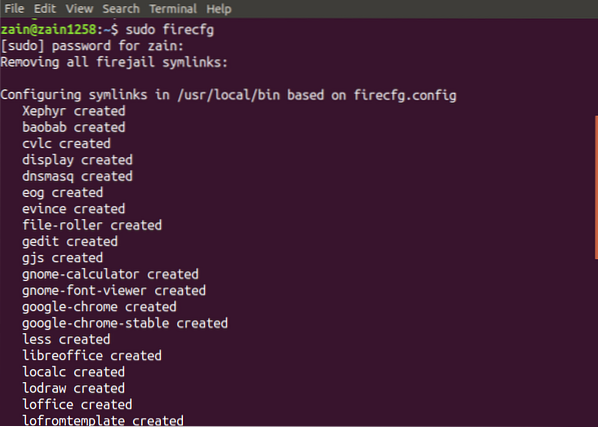
Amikor a fenti parancsot futtatja, az ábra szerint konfigurál néhány szimlinket a rendszerén.
Most, amikor bármilyen alkalmazást futtat asztali ikonokról vagy terminálról használat nélkül firejail parancsot, akkor automatikusan fut a korlátozott környezetben.
Homokozó nyomon követése
Azt is ellenőrizheti, hogy az alkalmazás fut-e egy homokozóban, vagy sem, ha felsorolja az összes homokozós alkalmazást. Futtassa az alábbi parancsot az összes, korlátozott környezetben futó alkalmazás felsorolásához
[e-mail védett]: ~ $ firejail --listEz a parancs felsorolja az összes sandboxos alkalmazást

Alternatív megoldásként futtathatja a legfelső parancsot a firejail-lel együtt a firejail alatt futó összes folyamat megjelenítéséhez. Futtassa a következő parancsot a terminál ablakában az összes folyamat megjelenítéséhez
[e-mail védett]: ~ $ firejail --top
A homokozó leállítása
Abban az esetben, ha egy homokozó nem válaszol, a parancs beírásával kikapcsolhatja a terminál ablakából. Először futtassa a Firejail -list opciót az összes homokozó felsorolásához

Az összes homokozó felsorolása után vegye figyelembe a leállítandó homokozó PID-jét, és futtassa a következő parancsot
[e-mail védett]: ~ $ firejail --shutdown = PIDA fenti parancs futtatásakor leállítja a PID által meghatározott homokozót
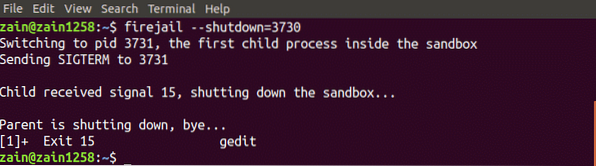
Privát mód
Használhatjuk is Firejail privát módban. A privát mód a házi könyvtár összes fájljának elrejtésére szolgál a homokozós programok elől. Engedélyezhetjük a privát módot a következő parancs beírásával a terminál ablakába
[e-mail védett]: ~ $ firejail --private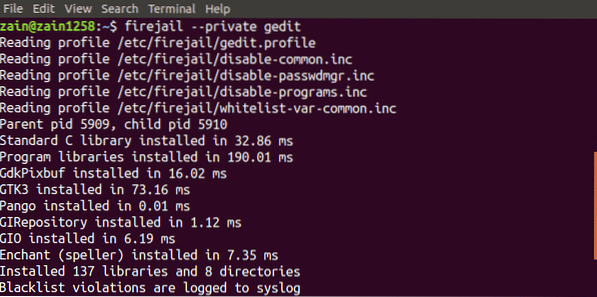
Privát módban fogja futtatni az alkalmazást. Firejail ideiglenes fájlrendszert használ a házkönyvtárhoz, és minden, ebben a könyvtárban létrehozott fájl törlődik, amikor bezárja a homokozót. A következő parancs futtatásával használhatunk egy másik könyvtárat is a homokozóhoz
[e-mail védett]: ~ $ firejail --private = ~ / my_dirA „my_dir” könyvtárat fogja beállítani a firejail saját könyvtáraként.
Egyéni profilok készítése
Beépíthetjük egyedi profiljainkat is Firejail. Ebben a szakaszban létrehozzuk saját feketelistán szereplő profilunkat Firejail. A következő lépés a feketelistán szereplő profil létrehozása
Feketelistára tett profilok létrehozása
Az alábbiakban bemutatjuk a felhasználói profil létrehozásának lépéseit. Először lépjen a saját könyvtárba, és hozzon létre.config / firejail ”könyvtár a saját könyvtárban. Könyvtár létrehozása után lépjen ebbe a könyvtárba

Most másolja az alapértelmezett biztonsági profilt ebbe a könyvtárba a következő parancs futtatásával
[e-mail védett]: ~ /.config / firejail $ cp / etc / firejail / default.profilalkalmazás.profilAz „app” fájl nevének meg kell egyeznie az alkalmazás nevével, a .profil kiterjesztés. Például, ha egyéni profilt szeretne létrehozni a Firefox számára, akkor a fájl nevének „firefox.profil". Nyissa meg ezt a fájlt a módosításhoz a következő parancs futtatásával
[e-mail védett]: ~ /.config / firejail $ nano alkalmazás.profilMost, ha feketelistára kívánja tenni a Documents könyvtárat, adja hozzá a következő sort ehhez a fájlhoz
Feketelista / home / user / DocumentsA Letöltések könyvtár csak olvashatóként történő megadásához adja hozzá a következő sort ehhez a fájlhoz
Csak olvasható / home / user / DownloadsMost a profilod használatra kész. Írja be a következő parancsot a terminálba a nem megbízható alkalmazás korlátozott környezetben történő futtatásához
[e-mail védett]: ~ $ firejail alkalmazásMost az alkalmazás nem használhat semmilyen adatot a Dokumentumok könyvtárból, és nem módosíthatja a Letöltések könyvtárban található adatokat.
Firejail GUI eszköz
Firejail felhasználói felületet is biztosít a könnyebb használatához. Csak annyit kell tennie, hogy letölti a csomagot és telepíti a rendszerébe. Az alábbi linken letöltheti a GUI eszközt Firejail
https: // sourceforge.net / projektek / firejail / fájlok / firetools /
Nyissa meg a fenti linket, válassza ki a rendszerének megfelelő csomagot, és telepítse.
Következtetés
Firejail egy nagyon hatékony eszköz a nem megbízható alkalmazások biztonságos futtatásához a rendszeren. Ebben a blogban az eszköz használatának minden lépését elmagyarázták. Először is a telepítés Firejail megbeszélték, majd elmagyarázták, hogyan kell használni egy terminál segítségével az ubuntuban. Végül saját egyéni profilok létrehozása a Firejail részletesen megbeszéltük. A blog elolvasása után sokkal könnyebben használhatja Firejail.
 Phenquestions
Phenquestions


